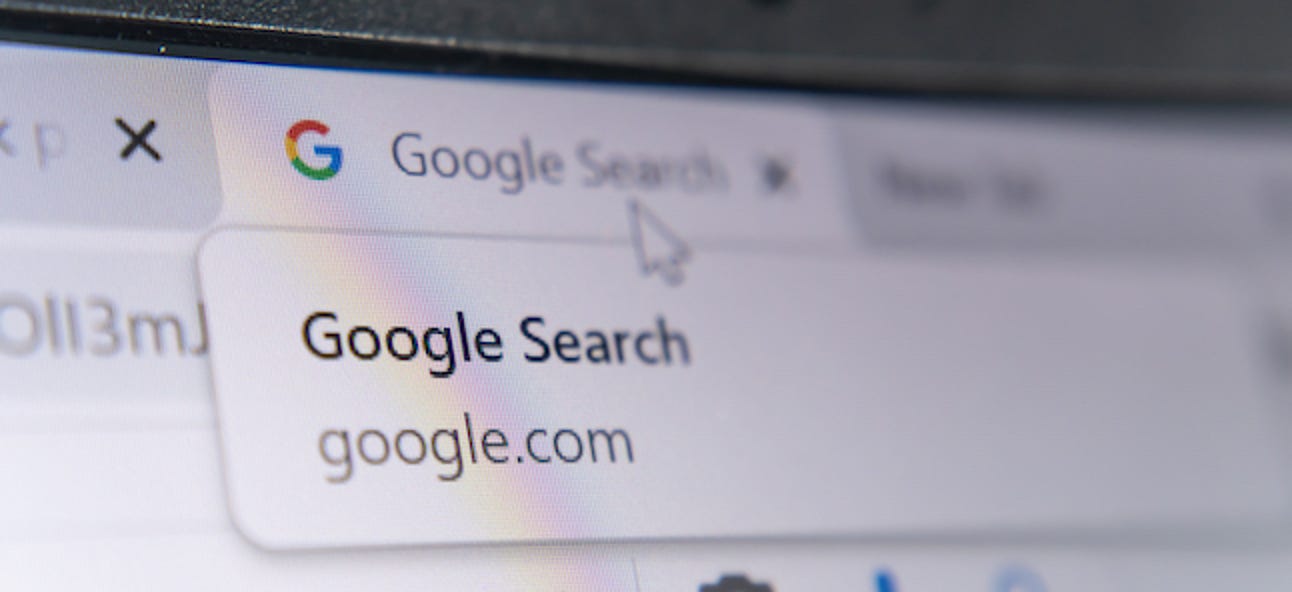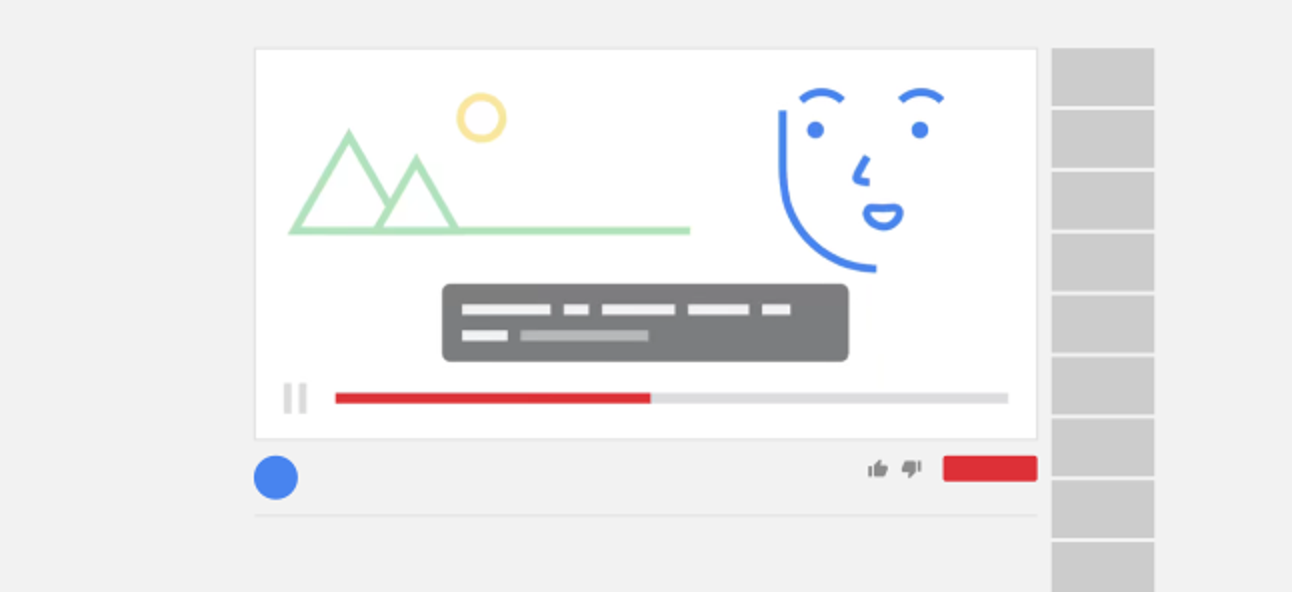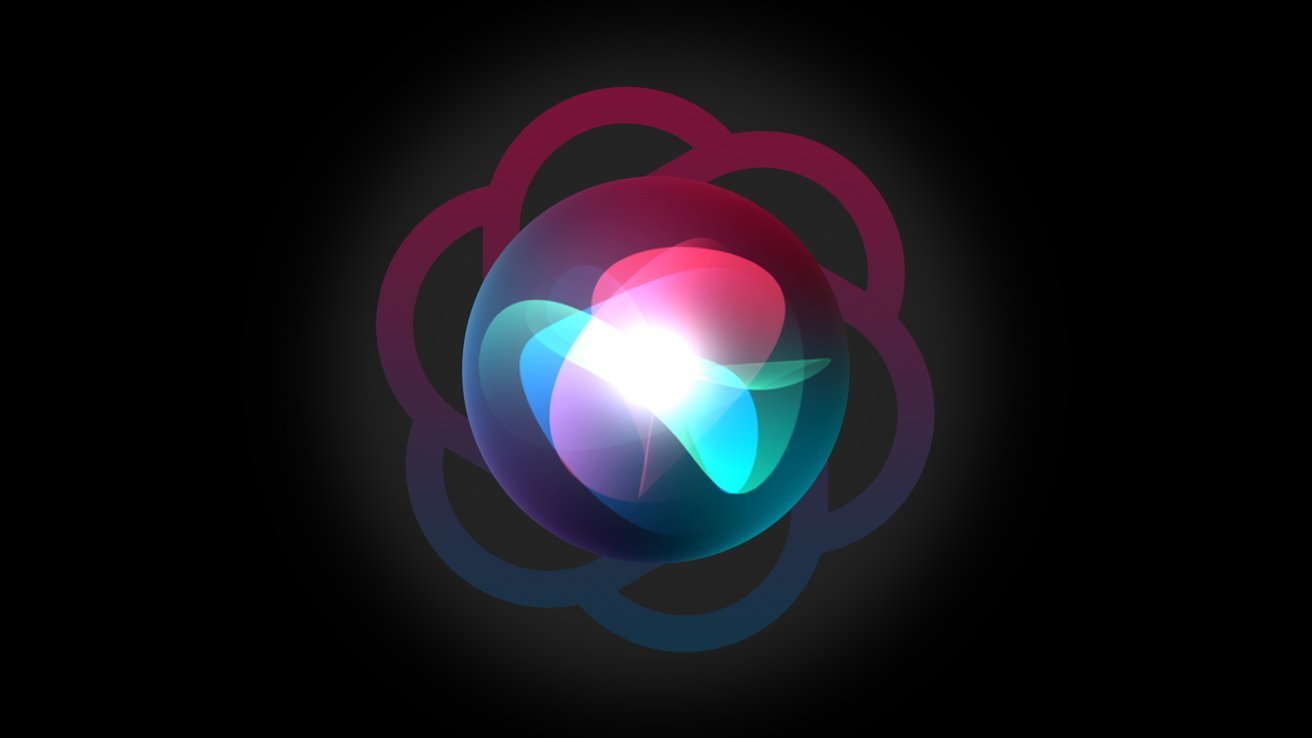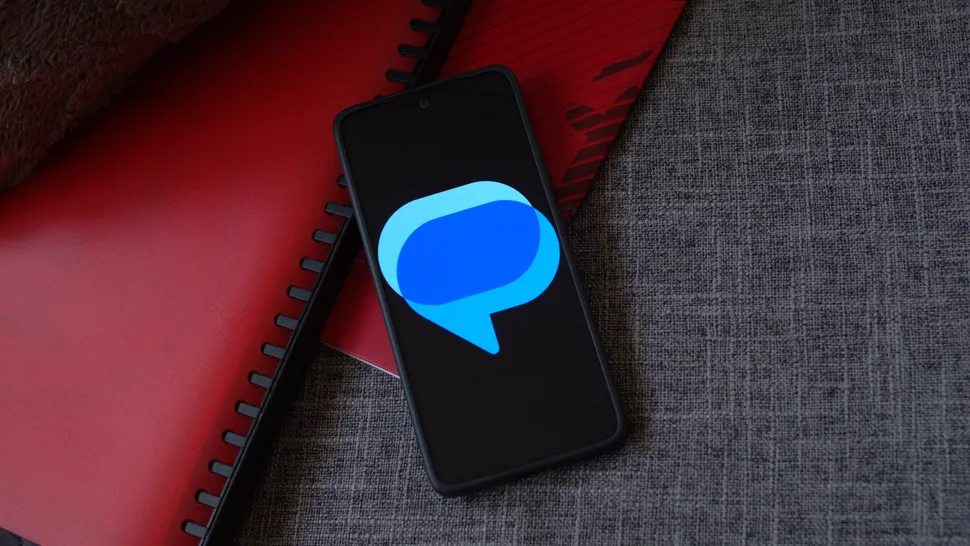خیلی از ما برای تشخیص املای کلمات از جستجوی گوگل استفاده میکنیم چون معمولاً با وجود هر گونه اشتباهی، گوگل در جریان هست که به دنبال تایپ کردن چه کلمهای هستیم. خوشبختانه گوگل امکان استفاده از قابلیت بررسی املا را در همه جای مرورگر کروم خودش فراهم کرده است.
این تنظیمات که Enhanced Spell Check (بررسی املای پیشرفته) نام دارد به شما امکان میدهد هر جا در اینترنت کلمهای را تایپ میکنید به سیستم بررسی املای پیشرفته گوگل دسترسی داشته باشید.
اما در مورد بیشتر سرویسهای گوگل این قابلیت با مخاطراتی برای حریم خصوصی همراه است. فعال کردن Enhanced Spell Check در کروم یعنی شما با ارسال همه کلماتی که در وب تایپ میکنید به سرورهای گوگل موافقت کردید. در نتیجه باید این کار را با درک عواقب احتمالی آن انجام دهید.
مرورگر کروم را در ویندوز 10، مک، کروم او اس یا لینوکس باز کنید.
سپس روی آیکن منوی سه نقطه در گوشه سمت راست بالای صفحه کلیک کنید.
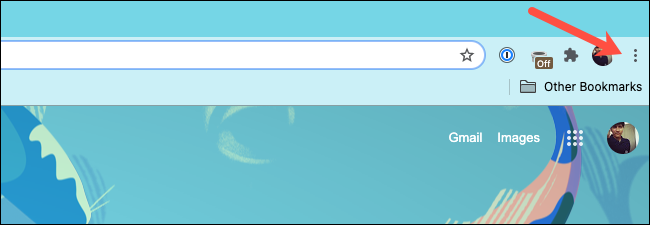
از منوی باز شده گزینه Settings را انتخاب کنید.
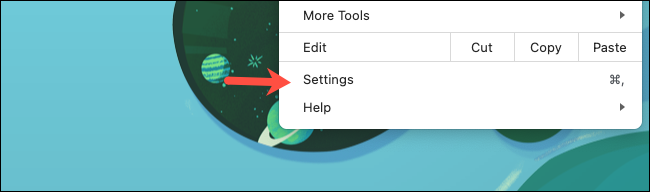
یا میتوانید از ترکیب کلیدهای Cmd+Comma در مک و یا Alt+E در ویندوز استفاده کنید تا صفحه تنظیمات به صورت فوری باز شود.
در نوار کناری، روی Advanced کلیک کنید تا منوهای پیشرفته باز شوند و بعد Languages را از این لیست انتخاب کنید.
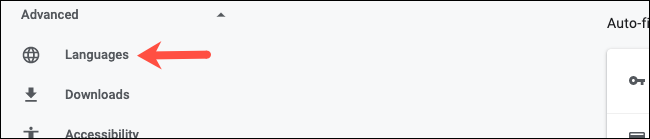
در قسمت Spell Check گزینه Enhanced Spell Check را فعال کنید.
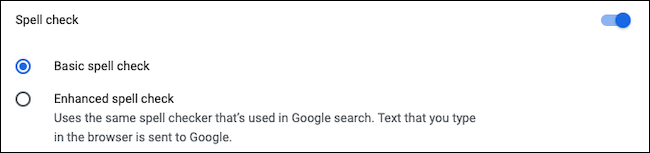
توجه: سیستم بررسی املای پیشرفته کروم جایگزین سرویسهایی مثل بررسی املای اختصاصی ادیتور آنلاین مایکروسافت ورد نمیشود.
در حال حاضر Enhanced Spell Check برای کلاینتهای آیفون و اندروید گوگل کروم فعال نیست.
اگر هنوز هم از سیستم بررسی املای کامپیوترتان راضی نیستید، میتوانید از افزونههایی مثل Grammarly استفاده کنید یا اگر کاربر مایکروسافت ورد هستید، دقت ابزار اصلاح املای داخلی آن را ارتقاء دهید.